- Outeur Jason Gerald [email protected].
- Public 2023-12-16 10:50.
- Laas verander 2025-01-23 12:05.
As u al ooit probeer het om 'n lêer groter as 25 MB aan 'n Yahoo! Mail -e -posboodskap te heg, dan weet u dat dit onmoontlik is, want daar is 'n grootte limiet vir die lêers wat aangeheg kan word. Gelukkig is Yahoo! Mail geïntegreer met Dropbox ('n webgebaseerde lêerbergingsdiens) en kan u nou groot lêers aanheg. U kan ook aanhangsels van e -posse direk in Dropbox stoor. Maak seker dat u Yahoo! Mail -rekening aan u Dropbox -rekening gekoppel is om die integrasieproses makliker en eenvoudiger te maak. Blaai na stap 1 om te begin.
Stap
Metode 1 van 2: Heg lêers van Dropbox aan
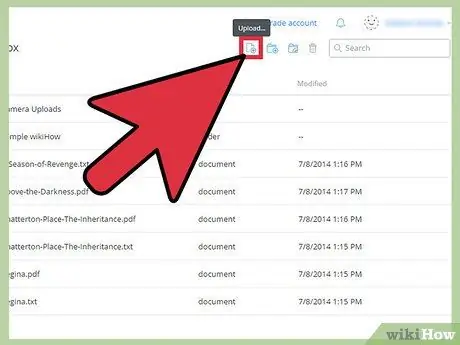
Stap 1. Laai lêers op na Dropbox
U kan lêers direk aanlyn na u Dropbox -rekening oplaai of lêers stoor in u plaaslike Dropbox -lêergids om aanlyn te sinkroniseer.
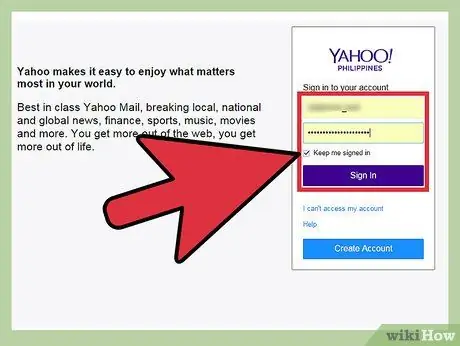
Stap 2. Teken in op u Yahoo! Mail -rekening
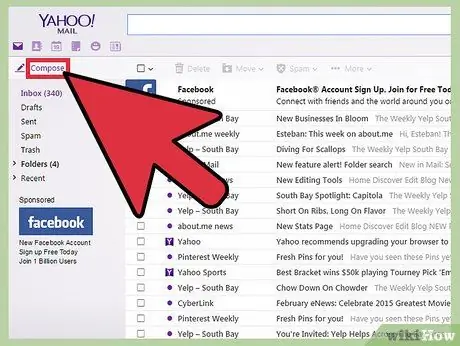
Stap 3. Stel 'n nuwe e -posboodskap op
U is vry om te skryf hoe lank die boodskap is of aan wie u dit sal stuur. As u 'n lêer wil heg, stuur 'n boodskap op u eie e -posadres.
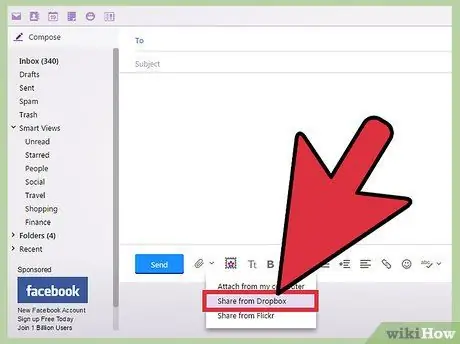
Stap 4. Heg 'n lêer van Dropbox aan
Klik in die venster vir die opstel van 'n e -posboodskap op die skuifspeldikoon om 'n aanhangsel te kies. Kies Deel uit Dropbox. 'N Dialoogvenster met u Dropbox -gids verskyn. Blaai deur u gidse en vind die lêer wat u wil heg.
- U kan verskeie lêers gelyktydig heg deur dit te kies. Die lêers sal gemerk of gemerk word sodra dit gekies is.
- U kan ook lêers met verskillende formate tegelyk aanheg. Liedjies, PDF's, films ensovoorts.
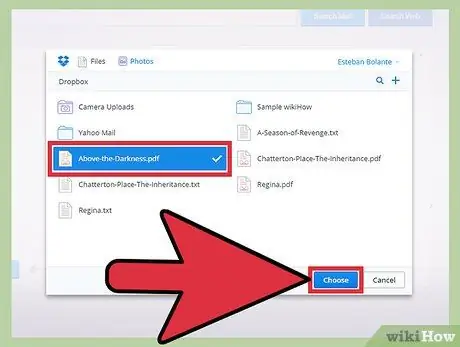
Stap 5. Klik Kies
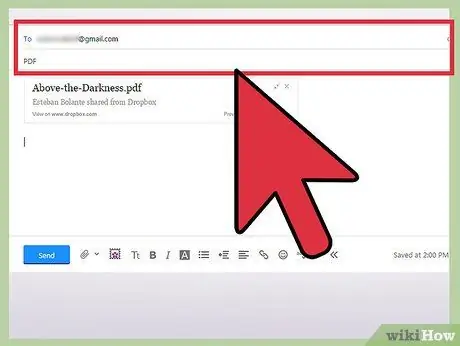
Stap 6. Voltooi u e -posboodskap
Die lêer wat u kies, word gedeel via 'n Dropbox -skakel wat in die e -posboodskap geplak word. Die lêers hoef nie fisies aangeheg te word nie, maar dit kan direk verkry word via die skakel.
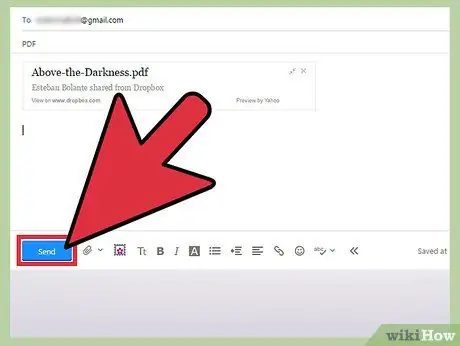
Stap 7. Stuur u boodskap
U kan 'n afskrif na u eie e -posadres stuur om die boodskap te sien en die skakel te probeer.
Metode 2 van 2: Stoor lêeraanhegsels in Dropbox
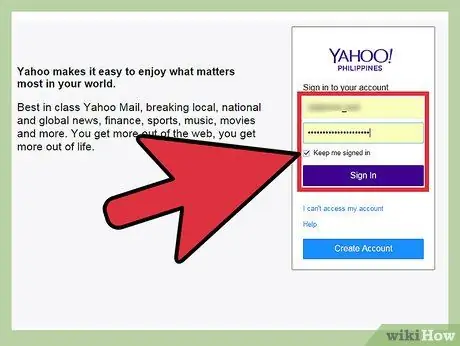
Stap 1. Teken in op u Yahoo! Mail -rekening
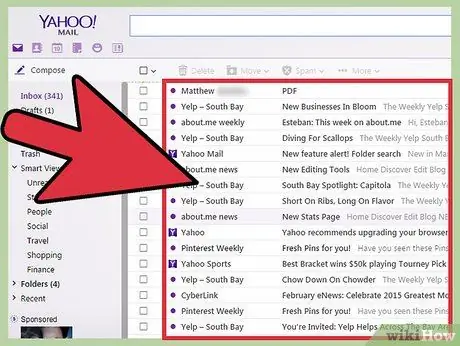
Stap 2. Maak 'n elektroniese boodskap met 'n aanhangsel oop
Enige lêergrootte (wat sinvol is) maak nie saak nie.
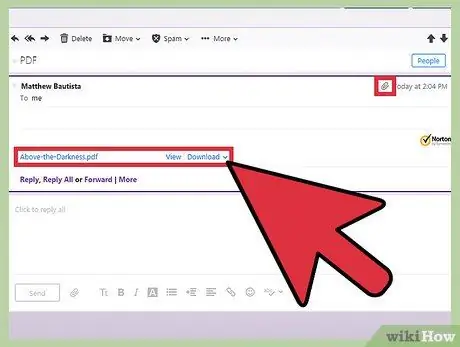
Stap 3. Vind die aanhangsel
Bylaes is gewoonlik onderaan die e -posboodskap. U kan 'n paperclip -simbool sien langs die naam van die sender van die e -posboodskap.
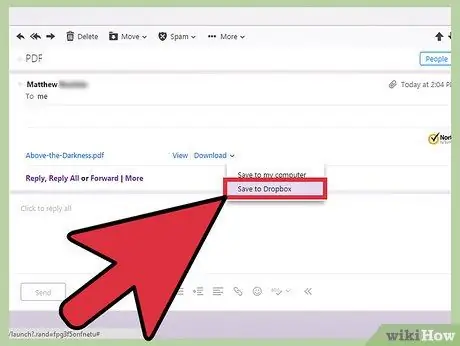
Stap 4. Laai aanhegsels af
Klik op die aflaai -skakel langs die aangehegte lêer. Kies Stoor in Dropbox. 'N Dialoogvenster verskyn en u kan die plek van die Dropbox -lêergids kies om die aangehegte lêer te stoor. Kies 'n ligging en klik op Stoor.

Stap 5. Bekyk aanhangsels van Dropbox
U kan lêers aanlyn van u Dropbox -rekening aflaai of dit in u plaaslike Dropbox -gids besigtig sodra dit gesinkroniseer is.






